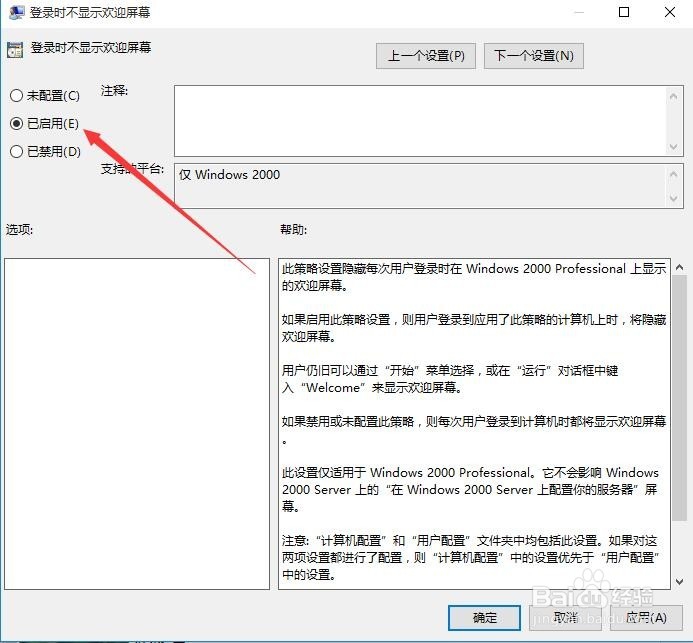windows10 如何关闭开机时的欢迎界面
1、在Windows10系统桌面,右键点击开始菜单按钮,然后在弹出的菜单中选择“运行”菜单
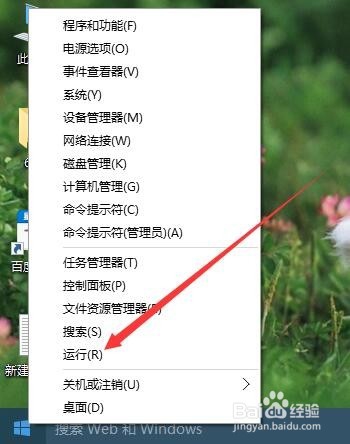
2、在打开的运行对话框中,输入本地组策略命令gpedit.msc,然后点击确定按钮
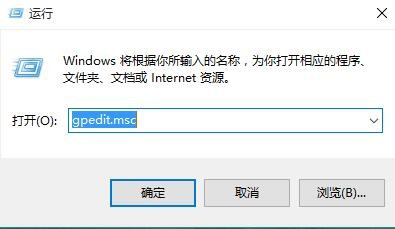
3、在打开的本地组策略编辑器窗口中,依次点击“计算机配置/管理模板”菜单项
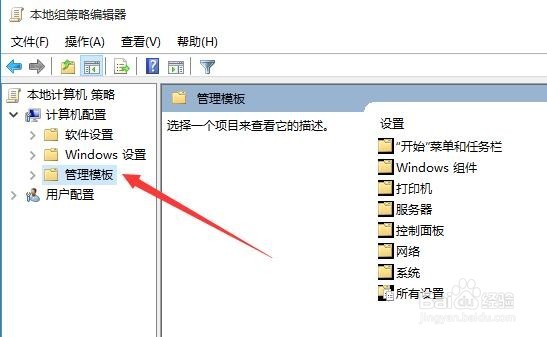
4、在打开的折叠菜单中,点击“系统”菜单项

5、然后在新打开的折叠菜单中找到登录菜单,点击后可以在右侧看到“登录时不显示欢迎屏璨蜀锉鲦幕”一项,鼠标双击该项,打开其属性窗口

6、在打开的属性窗口中,选择“已启用”一项,最后点击确定按钮,重新启动后,系统就不会再出现欢迎界面了。